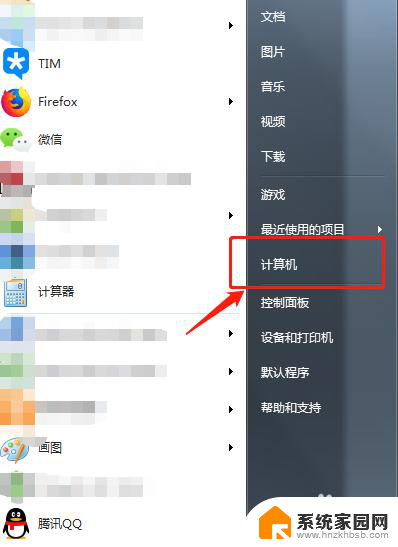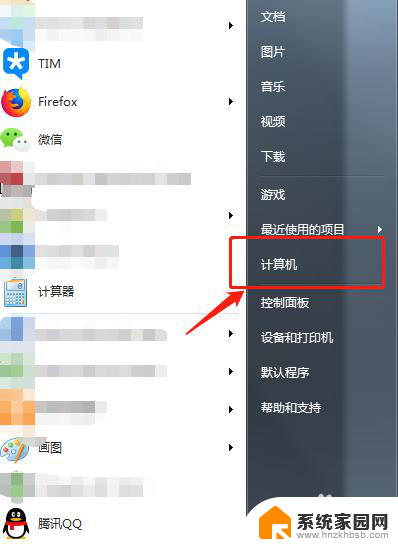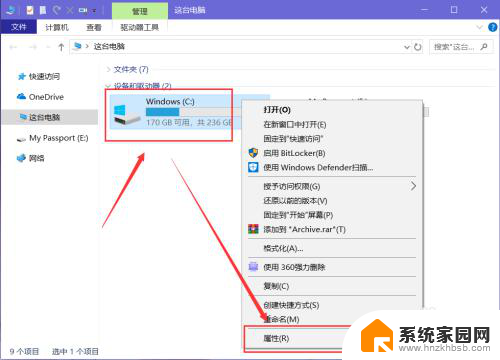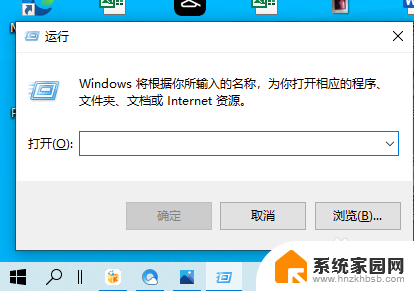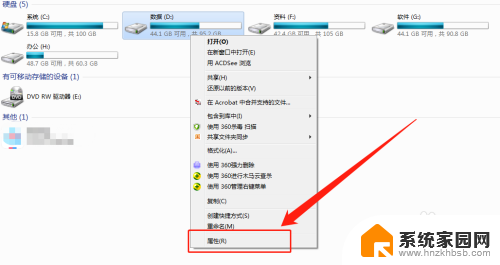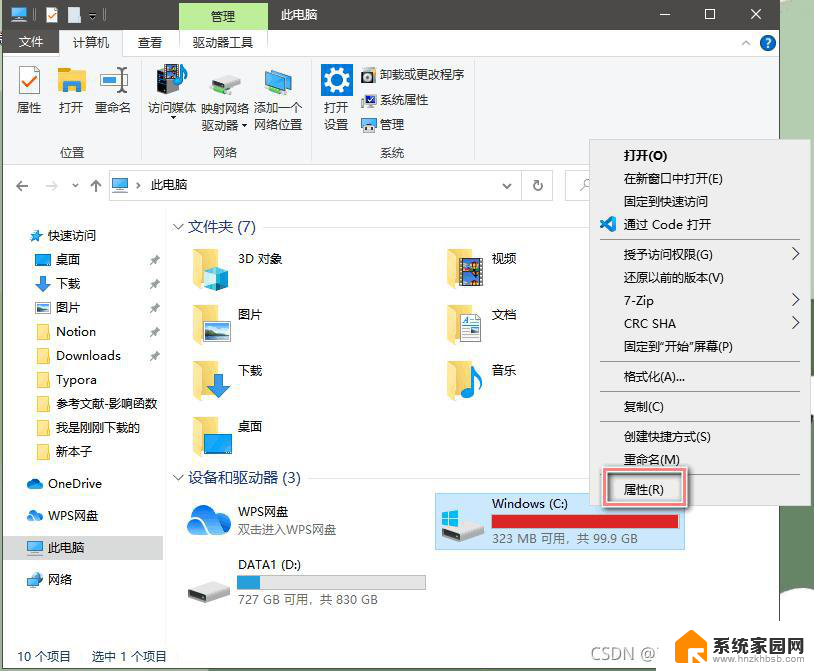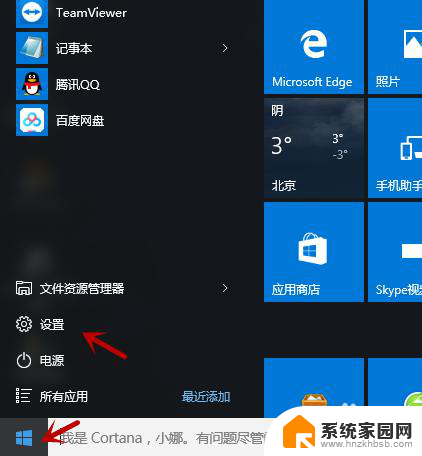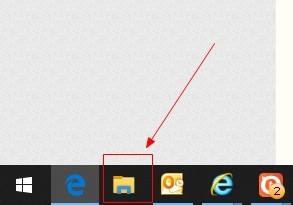c盘磁盘碎片清理 电脑C盘碎片清理方法
更新时间:2024-07-03 15:41:05作者:yang
随着电脑使用时间的增长,C盘磁盘碎片会逐渐累积,导致电脑运行变慢甚至卡顿,定期清理C盘碎片是保持电脑高效运行的关键之一。碎片清理可以帮助整理磁盘空间,加快文件读写速度,提高系统性能。在清理C盘碎片时,可以选择使用系统自带的磁盘碎片整理工具或者第三方碎片整理软件,通过对碎片进行整理和优化,使磁盘空间得到合理利用,从而提升电脑整体性能。
操作方法:
1.首先,在电脑中找到“计算机”;

2.打开“计算机”,在电脑中找到“c盘”;
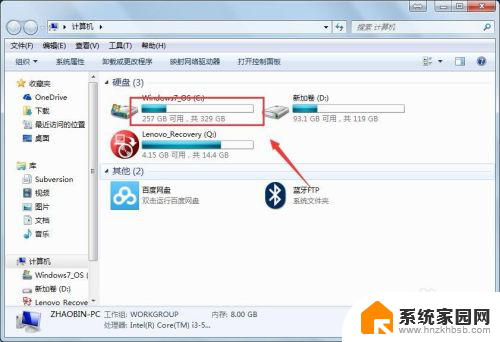
3.选择“c盘”之后,鼠标右键单击“c盘”。找到“属性”;

4.打开“属性”之后,找到“工具”;
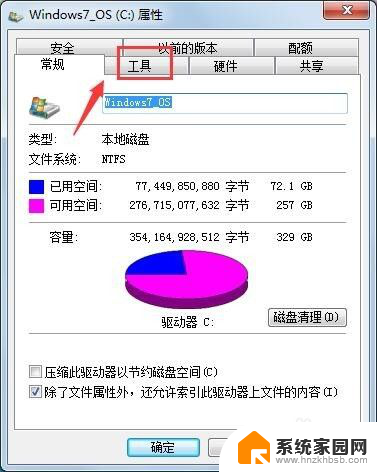
5.打开“工具”之后,如下图所示。找到“立即进行碎片整理”;

6.打开之后,如下图所示。找到“磁盘碎片整理”,打击;

7.单击之后,如下图所示。我们等待电脑自己进行碎片清理就好。
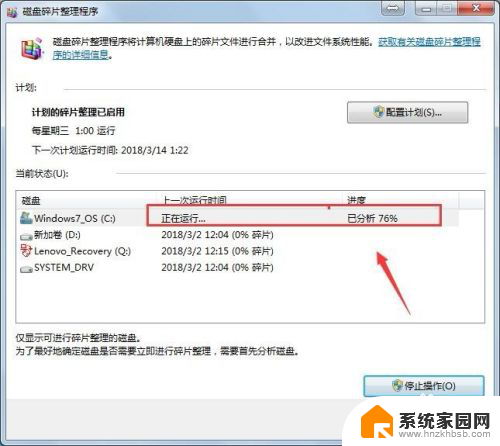

以上就是C盘磁盘碎片清理的全部内容,如果你也遇到了相同的情况,快来参照小编的方法处理吧!希望能对大家有所帮助。